
Sisukord:
- Autor John Day [email protected].
- Public 2024-01-30 08:48.
- Viimati modifitseeritud 2025-01-23 14:40.

See aitab teil kooliprojektide jaoks oma Raspberry Pi abil oma kolledži WIFI -ga ühenduse luua. Tavaliselt on kooli WIFI hall ja te ei saa seda Raspberry Pi -s kasutamiseks valida.
Samm: looge ühendus oma Raspberry Pi -ga
Logige oma Raspberry Pi -sse eemalt sisse või Raspberry Pi töölaua või peata. Lihtsalt astu oma Raspberry Pi lol!
Samm: avage käsuviip
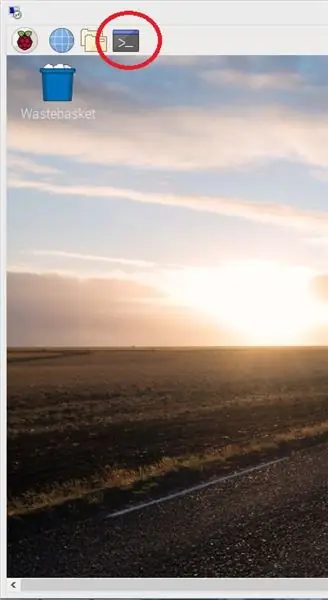
Klõpsake pildil esiletõstetud ikooni….punane ring on selle ümber
Samm: avage fail Wpa_supplicant.conf
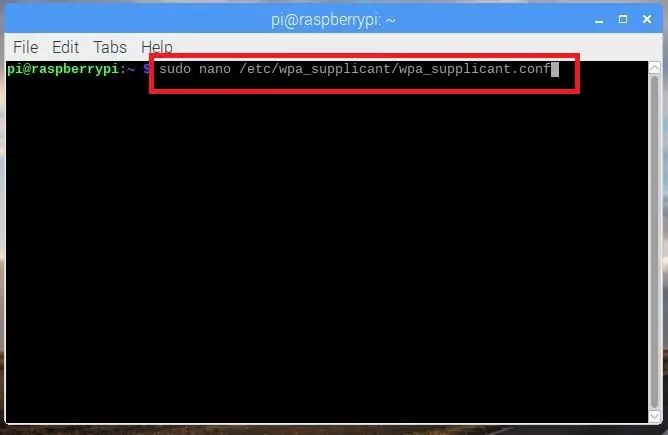
tippige käsureale täpselt see, mida pildil näete, ja vajutage sisestusklahvi.
4. samm: konfigureerige fail Wpa_supplicant.conf kooli WIFI kasutamiseks
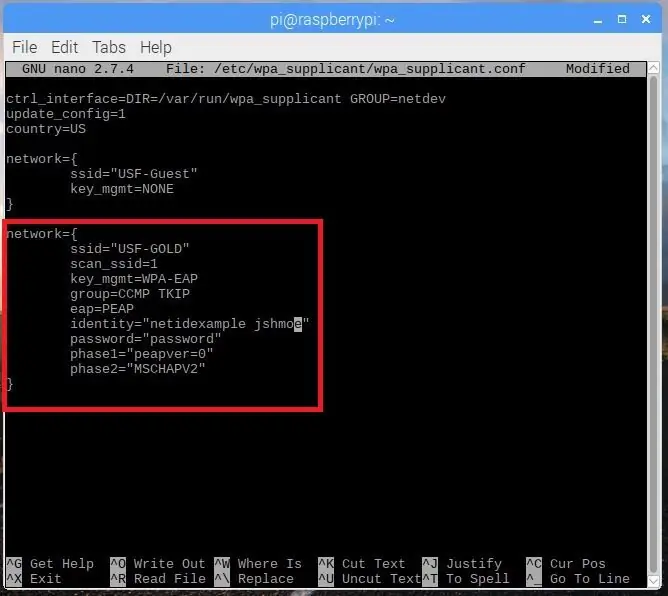
Sisestage punase ristküliku esiletõstetud tekst. Kui võrdusmärgi järel ja jutumärkide vahel on kirjas „identiteet =”, pange oma kooli võrgu -ID, tavaliselt eesnime esimene initsiaal ja täisnimi, näiteks Joseph Schmoe oleks jschmoe. Kui võrdusmärgi järel ja jutumärkide vahel on kirjas "parool =", kasutage koolis kasutatavat parooli ehk ühekordse sisselogimise parooli, aka lõuendil kasutatavat parooli jne. See peaks toimima ka eduroami puhul, mida ma pole proovinud see aga, kus võrdusmärgi järel ja jutumärkide vahel on kirjutatud "ssid =", asenda USF-GOLD eduroamiga, kirjutage eduroam täpselt nii, nagu see kuvatakse WIFI-ühenduses, st suured tähed jne. Saate lisada täiendavaid WIFI-ühendusi pärast sulg sulg "}".
Kui olete lõpetanud, vajutage klahvikombinatsiooni Ctrl-X, seejärel Y, seejärel sisestage värskendatud faili wpa_supplicant.conf salvestamiseks
5. samm: taaskäivitage PI
Kui olete faili wpa_supplicant.conf värskendamise lõpetanud
RESTART RAPPBERRY PI
6. samm: NAUDI
Pärast Raspberry Pi taaskäivitamist peaksite nägema, et halli värvi USF-GOLD WIFI on endiselt hall, kuid nüüd on selle kõrval linnuke.
Soovitan:
Ühendage oma Magicbit asjade lauaga: 3 sammu

Ühendage oma Magicbit asjade lauaga: Selles projektis saadame Magicbitiga ühendatud anduritelt andmeid, mida saame visuaalselt asjade tahvlil kuvada
Ühendage ESP8266 WIFI -võrguga: 3 sammu

Ühendage ESP8266 WIFI -võrguga: Eelmises artiklis arutasin, kuidas muuta ESP8266 juurdepääsupunktiks. Ja selles artiklis näitan teile, kuidas ühendada ESP8266 WiFi -võrguga (muutes ESP8266 kliendiks). Enne õpetuse jätkamist veenduge, et olete ESP82 lisanud
Ühendage Raspberry Pi sülearvuti ekraaniga ilma LAN -kaabli või WIFI -ta: 9 sammu

Raspberry Pi ühendamine sülearvuti ekraaniga ilma LAN -kaabli või WIFI -ta: Selles õpetuses demonstreerin, kuidas saame Raspberry pi sülearvuti ekraaniga ühendada ilma LAN -kaabli või Wifi -ta. Raspberry Pi -l on komposiitvideoväljund, mis toetab nelja erinevat režiimi1. sdtv_mode = 0 Tavaline NTSC2. sdtv_mode = 1 jaap
Ühendage Raspberry Pi IOT andmebaas MS Exceli abil - seadistamine: 3 sammu

Ühendage Raspberry Pi IOT andmebaas MS Exceliga - seadistage: IOT -andmete kogumise maailmas luuakse palju andmeid, mis salvestatakse alati andmebaasisüsteemi, näiteks Mysql või Oracle. Nendele andmetele juurdepääsu saamiseks ja nendega manipuleerimiseks on üks tõhusamaid meetodeid Microsoft Office'i toote kasutamine
Kuidas luua Exceli abil kolledži stiilis eelarvet: 12 sammu

Kuidas luua Exceli abil kolledži stiilis eelarvet: Microsoft Excel on väga võimas tööriist, mida kasutatakse ärimaailmas iga päev. Enamasti kasutatakse seda ettevõtte finantsseisundi edastamiseks, kuid selle ’ kasutusvõimalusi on lõputult. Kas kasutate keerulise Pro loomiseks Excelit
